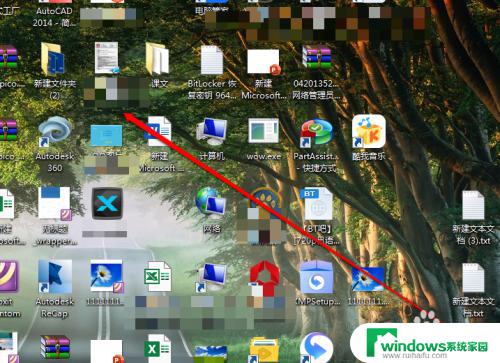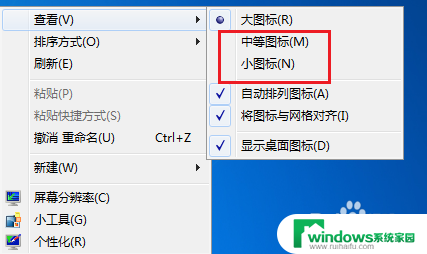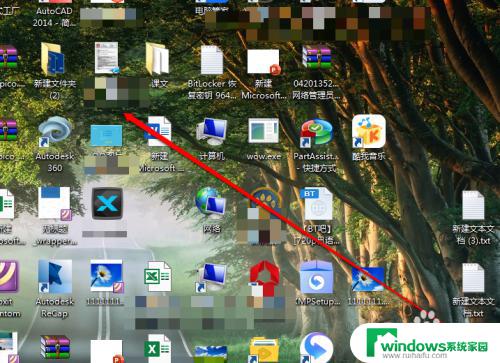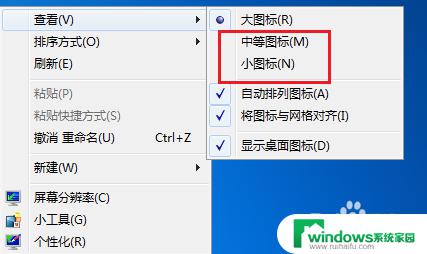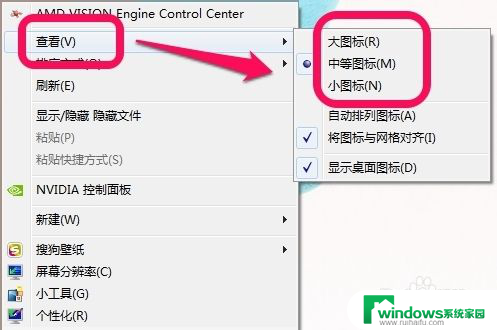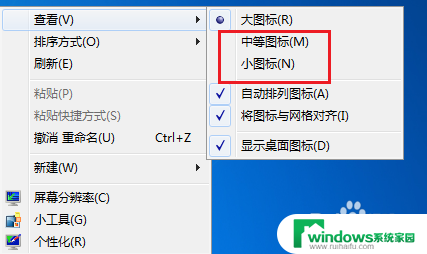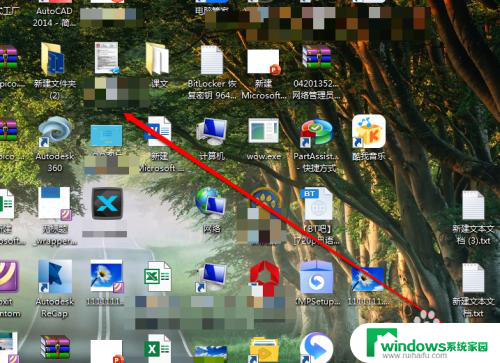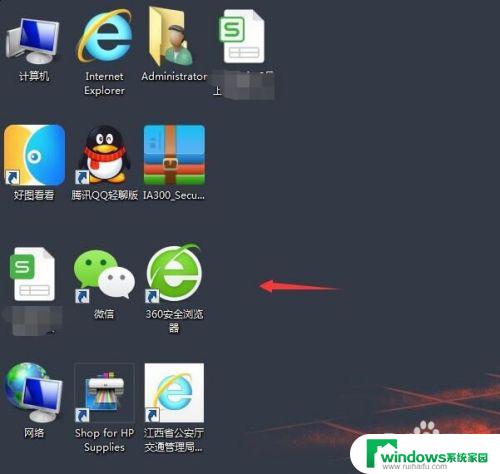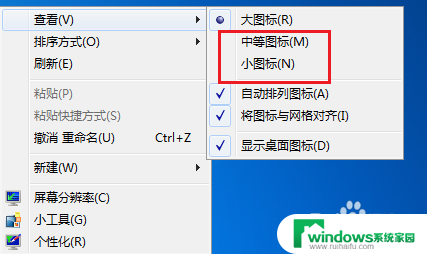怎么让电脑图标变小一点 如何将电脑桌面图标缩小
更新时间:2024-02-16 15:49:16作者:yang
在日常使用电脑的过程中,我们经常会发现电脑桌面上的图标显得有些过大,给我们的视觉体验带来了一定的不便,我们应该如何让电脑图标变小一点呢?通过简单的设置,我们可以轻松地调整电脑桌面图标的大小,以适应我们的个人需求和喜好。接下来我将为大家详细介绍如何将电脑桌面图标缩小,让我们的电脑界面更加整洁、美观。
具体步骤:
1.最普遍的方法:鼠标右键点一下空白桌面,出现“查看”。在查看中调一下图标的大中小。
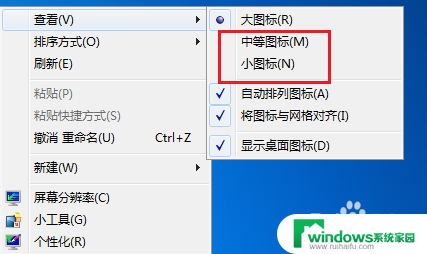
2.调整分辨率:鼠标点击右键找到“屏幕分辨率”字样,点开分辨率设置。
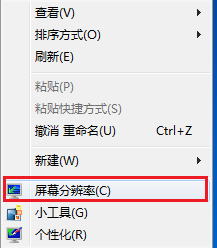
3.一般上我们采用电脑推荐的,大家也可以自由设置。试试看哪个最适合您的感觉。
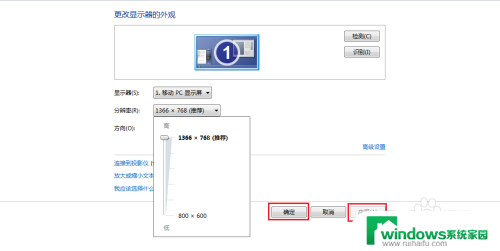
4.打开“个性化”,在个性化里左底部,鼠标左键点击“显示”两字。
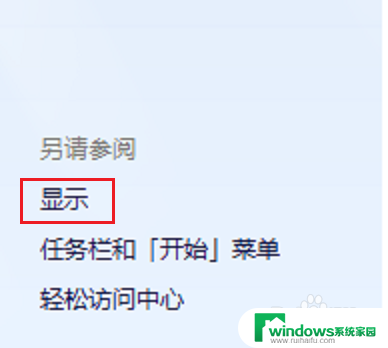
5.选择调整页面的整体大小,一般都为默认较小,然后点击“应用”。
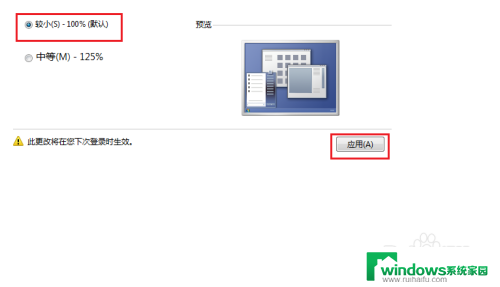
6.立即注销的话开机后图标就成为我们刚才的选择,也可以等我们想关电脑的时候再注销。
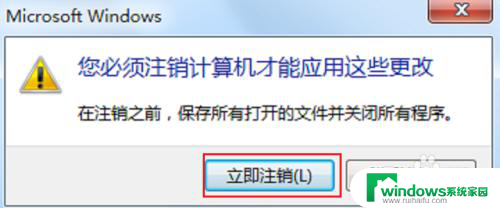
7.小编注销了一次,重新看桌面,图标的大小正好,很适合自己。

以上就是如何使电脑图标变小的全部内容,如果您遇到这种情况,可以尝试根据这些建议来解决,希望对大家有所帮助。